
Vous avez une vidéo téléchargée mais vous avez du mal à trouver un fichier de sous-titres? Parfois, la recherche de fichiers de sous-titres sur Internet peut faire l'affaire, car de nombreux sites Web proposent des films gratuits ou des fichiers de sous-titres de séries télévisées. Mais si vous avez téléchargé votre vidéo depuis la plate-forme YouTube, il serait plus difficile de trouver des sous-titres pour celle-ci.
Mais saviez-vous que vous pouvez télécharger les sous-titres YouTube sous forme de texte? Tout ce que vous avez à faire est de trouver une vidéo qui vous intéresse sur YouTube et de vous assurer qu'elle est sous-titrée. Ensuite, vous pouvez à peu près télécharger les sous-titres YouTube sous forme de texte.
Si vous souhaitez en savoir plus sur les outils que vous pouvez utiliser pour télécharger des sous-titres YouTube sous forme de texte, continuez à lire cet article. Nous vous donnerons un guide étape par étape sur la façon dont vous pouvez le faire en utilisant les 4 meilleurs outils en ligne qui peuvent télécharger des sous-titres manuscrits et générés automatiquement.
Mais d'abord, laissez-nous discuter des différentes extensions de fichiers de sous-titres couramment utilisées dans les vidéos. Ensuite, si vous souhaitez télécharger la vidéo YouTube à partir de laquelle vous allez également télécharger des sous-titres, nous vous donnerons un outil que vous pouvez utiliser pour cela.
Guide des matières Partie 1. 4 extensions de fichiers de sous-titres courantsPartie 2. Comment télécharger une vidéo YouTubePartie 3. Outils en ligne pour télécharger des sous-titres YouTube sous forme de textePartie 4. En conclusion
Un fichier de sous-titres au format SubRip, communément appelé SRT avec une extension de fichier .srt, est l'un des formats les plus populaires du fichier de légende ou de sous-titre utilisé. Il vient de SubRip, un logiciel utilisé pour l'extraction DVP qui extrait les minutages et les sous-titres/légendes des fichiers multimédias.
Les sous-titreurs vidéo utilisent un format de fichier .txt qui peut facilement être créé à l'aide Bloc-notes pour WinLes utilisateurs de Dows ou de TextEdit pour Mac peuvent apprécier le format de sous-titres SRT, qui est remarquable par sa simplicité et sa facilité d'utilisation. Surtout si on le compare aux autres formats disponibles lors de la génération de SRT, dont la plupart sont basés sur le code XML.
Ce format de sous-titre est utilisé par DivX, MicroDVD et d'autres formats vidéo. Il comprend un texte de légende et des points de signal pour déterminer quand chaque sous-titre doit être affiché. Il est souvent enregistré avec un fichier correspondant de la vidéo et référencé lors de la lecture de la vidéo.
Les fichiers SBV sont utilisés par le YouTube plate-forme pour ses vidéos de présenter des sous-titres et des sous-titres codés. Ces fichiers sont comme les fichiers .SUB et .SRT.
WebVTT signifie Web Video Text Tracks format, autrement connu sous le nom de VTT et a été créé pour la première fois en 2010. Ce format était basé sur le format SRT et s'appelait à l'origine WebSRT. Mais WebVTT est plus robuste que SRT car il active les fonctionnalités du code HTML5. Pas étonnant qu'ils soient un peu les mêmes que SRT.
Le format WebVTT est également largement utilisé notamment pour les applications multimédias et la localisation de e-Learning car il peut particulièrement bien fonctionner avec les plateformes basées en HTML5.
Si vous voulez savoir comment télécharger des sous-titres YouTube sous forme de texte, vous pouvez continuer à lire cet article.
Dans tous les cas, si vous souhaitez également télécharger la vidéo YouTube où vous allez télécharger des sous-titres, vous pouvez utiliser le DumpMedia Logiciel. Après avoir téléchargé la vidéo, vous pouvez télécharger les sous-titres YouTube sous forme de texte.
Si vous souhaitez obtenir les vidéos de YouTube, DumpMedia Video Downloader répond réellement à vos besoins. Il prend en charge de nombreuses vidéos de différents sites Web, notamment YouTube, Facebook, Instagram, Vimeo, etc. Téléchargement des vidéos de YouTube sur votre iPhone est désormais disponible et devrait être facile à utiliser. Il s'agit d'un outil très utile qui existe en deux versions, notamment Windows et macOS. Pour le téléchargement et la conversion de vidéos, vous pouvez pratiquement tout faire avec.
Téléchargement gratuit Téléchargement gratuit
D'ailleurs, il y a aussi d'autres DumpMedia logiciel qui vous permet de télécharger et convertir des chansons Apple Music, Spotify et les pistes Amazon Music, etc.
Pour télécharger une vidéo YouTube en utilisant DumpMedia, Suivez ces étapes:
Étape 1. Télécharger et installer DumpMedia Téléchargeur de vidéos depuis son site officiel.
Étape 2. Accédez au site Web YouTube et recherchez la vidéo que vous souhaitez télécharger dans la barre de recherche du site.
Étape 3. Dans les résultats de la recherche, cliquez sur la vidéo qui vous intéresse. Copier l'URL de la vidéo (l'URL commence par «https»).
Étape 4. Lancer le DumpMedia application et collez l'URL de la vidéo vous avez choisi l'espace de saisie dans DumpMedia.

Étape 5 : Choisissez "Analyser" pour démarrer le processus d'analyse de vos vidéos. Après quelques secondes, une fenêtre contextuelle apparaît et vous demande de sélectionner les paramètres de sortie.
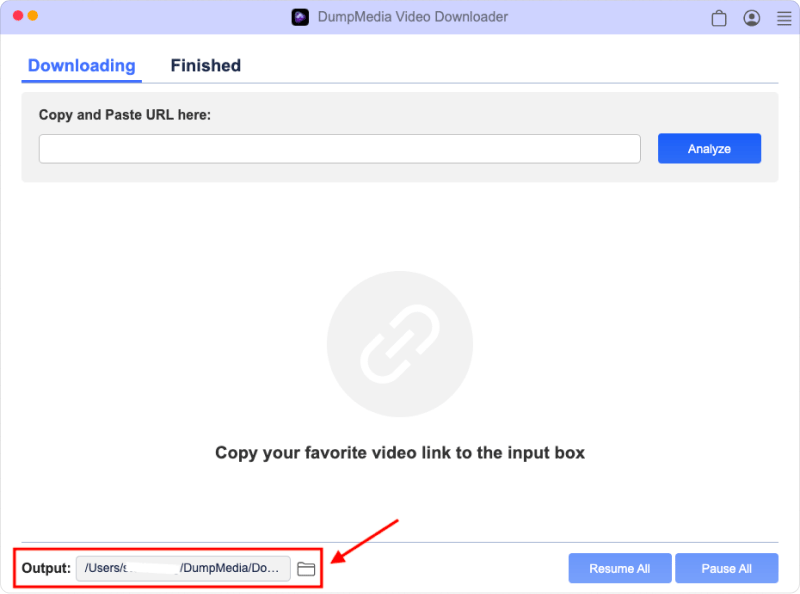
Étape 6 : Choisissez "Télécharger" lorsque vous avez terminé les paramètres de sortie. À présent, DumpMedia démarre la conversion de la vidéo YouTube et votre vidéo sera téléchargée dans le dossier que vous avez choisi à la dernière étape.

Étape 7. Attendez la fin du processus. Cela ne vous prend qu'une minute environ. La durée doit dépendre de la taille de fichier que vous avez choisie. Enfin, vous pouvez aller à la partie "Terminé" pour vérifier les fichiers et aller dans le dossier local pour les extraire.

Maintenant, après avoir téléchargé votre vidéo YouTube, voici les cinq outils en ligne que vous pouvez utiliser pour télécharger des sous-titres YouTube manuscrits et générés automatiquement au format TXT, SRT ou XML.
Mais tout d'abord, voici les étapes initiales à suivre avant de passer à l'utilisation des cinq outils recommandés:
Étape 1. Lancez votre navigateur préféré.
Étape 2. Accédez au site Web YouTube.
Étape 3. Recherchez la vidéo souhaitée dans le champ de recherche de YouTube.
Étape 4. Sélectionnez votre vidéo dans les résultats de la recherche.
Étape 5. Assurez-vous que votre vidéo comporte des sous-titres codés disponibles. Et si vous souhaitez télécharger des sous-titres manuscrits pour la vidéo YouTube, vous devez vous assurer qu'elle contient d'autres sous-titres en plus de ceux générés automatiquement. Pour savoir si la vidéo choisie comporte des sous-titres codés disponibles, procédez comme suit:
Étape 5a. Cliquez sur l'icône Paramètres en bas à droite de la vidéo.
Étape 5b. Vérifiez si un Sous-titres / CC l'option est présente. Ce n'est pas le cas, les outils ne pourront pas télécharger de légende pour cette vidéo. Vous devez rechercher une autre vidéo.
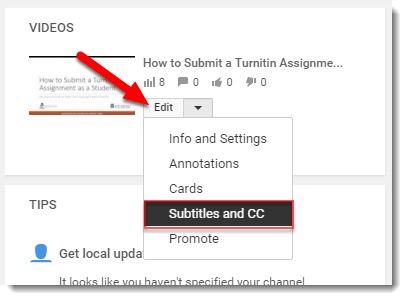
Étape 5c. Pour vérifier les langues de sous-titres disponibles pour votre vidéo, cliquez simplement sur l'élément Sous-titres / CC. En cliquant, vous verrez une liste de langues de sous-titres, y compris celle générée automatiquement.
Étape 6. Copiez l'URL de la vidéo YouTube.
Étape 7. Accédez à l'un des outils ci-dessous et suivez les étapes pour chacun pour télécharger votre fichier de sous-titres YouTube sous forme de texte.
Étape 1. Accédez au site Web de Stindx.
Étape 2 : Collez l'URL de votre vidéo YouTube copiée dans la zone de texte.
Étape 3. Cliquez sur le bouton Télécharger.
Étape 4. Attendez la fin du téléchargement.
Étape 5. Dans la section Télécharger les sous-titres qui apparaîtra une fois le téléchargement terminé, vous verrez deux colonnes: Sous-titres manuscrits et Sous-titres générés. Cliquez sur le sous-titre que vous souhaitez télécharger.
Étape 6. Vous serez dirigé vers une nouvelle page où vous pourrez sélectionner le format de votre fichier de sous-titres: TXT, SRT, XML. Cliquez sur le format souhaité.
Étape 7. Une nouvelle fenêtre apparaîtra vous permettant de choisir la destination de votre fichier de sous-titres de sortie. Changez le nom du fichier. N'oubliez pas d'ajouter . Srt comme extension de fichier.
Étape 8. Clique sur le Enregistrer .
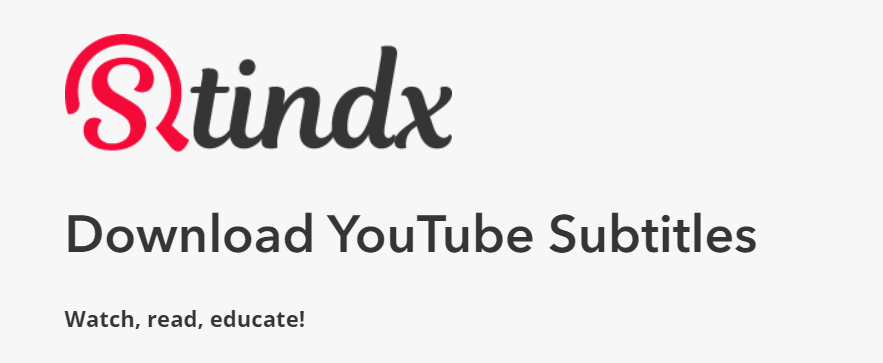
DVDVideoSoft vous permet de télécharger des sous-titres manuscrits et générés automatiquement par YouTube.
Étape 1. Accédez au site Web de DVDVideoSoft.
Étape 2. Collez l'URL de votre vidéo YouTube copiée dans la zone de texte.
Étape 3. Cliquez sur le bouton Télécharger.
Étape 4. Attendez la fin du téléchargement.
Étape 5. Une nouvelle fenêtre apparaîtra vous permettant de choisir la destination de votre fichier de sous-titres de sortie si vous souhaitez télécharger des sous-titres en tant que TXT fichier. Il s'agit du format par défaut mais sans horodatage. Si vous souhaitez télécharger un fichier SRT, cliquez sur le Annuler .
Étape 6. Sélectionnez la langue des sous-titres souhaitée dans la section Langue.
Étape 7. dans le l'intervalle , choisissez l'intervalle si vous n'avez pas besoin de tous les sous-titres de l'ensemble de la vidéo YouTube.
Étape 8. dans le Timbres-poste section bascule sur Horodatages d'origine (pour chaque phrase).
Étape 9. Vous pouvez copier les sous-titres directement à partir du Aperçu section ou vous pouvez les télécharger au format.srt ou alors .txt format. Cliquez simplement sur le bouton correspondant sous l'aperçu des sous-titres.
Étape 10. Une nouvelle fenêtre apparaîtra vous permettant de choisir la destination de votre fichier de sous-titres de sortie. Cliquez sur le bouton Enregistrer.
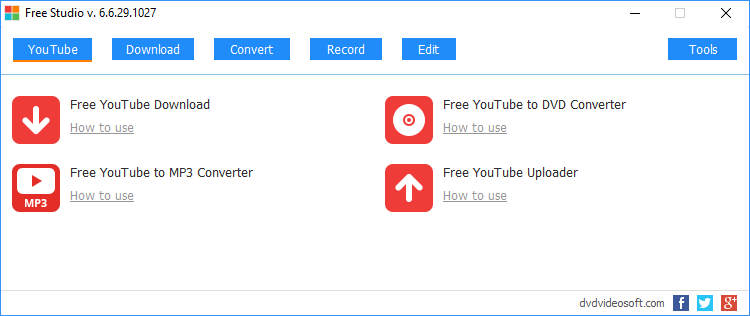
Étape 1. Accédez au site Web de SaveSub.
Étape 2. Collez l'URL de votre vidéo YouTube copiée dans la zone de texte.
Étape 3. Cliquez sur le bouton Extraire et télécharger.
Étape 4. Attendez la fin du téléchargement.
Étape 5. Faites défiler vers le bas jusqu'à ce que vous trouviez la liste des sous-titres disponibles pour votre vidéo YouTube. Les formats TXT et SRT pour les sous-titres YouTube manuscrits et générés automatiquement sont disponibles. Cliquez sur le bouton Télécharger maintenant correspondant au format et à la langue de sous-titres souhaités.
Étape 6. Une nouvelle fenêtre apparaîtra vous permettant de choisir la destination de votre fichier de sous-titres de sortie. Cliquez sur le bouton Enregistrer.
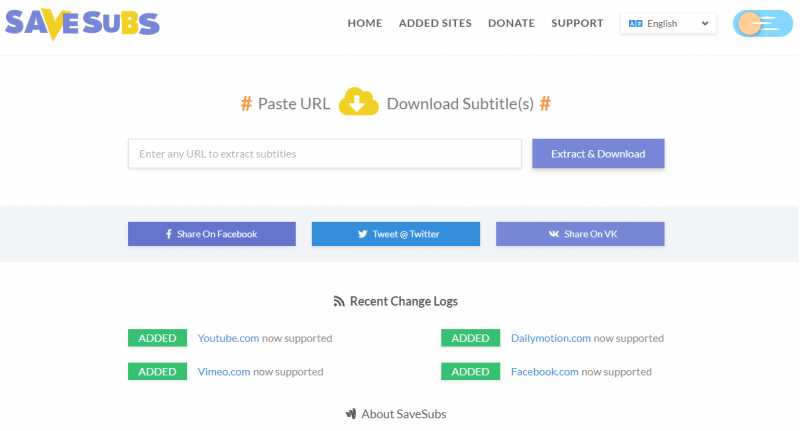
Remarque : Downsub vous permet uniquement de télécharger des fichiers de sous-titres au format SRT.
Étape 1. Accédez au site Web de Downsub.
Étape 2. Collez l'URL de votre vidéo YouTube copiée dans la zone de texte.
Étape 3. Cliquez sur le bouton Télécharger.
Étape 4. Attendez la fin du téléchargement.
Étape 5. Cliquez sur le lien Télécharger à côté de la langue de sous-titres souhaitée parmi les premiers choix. Si vous souhaitez également télécharger des sous-titres traduits en anglais dans d'autres langues. Choisissez parmi les autres liens ci-dessous les langues originales des sous-titres de la vidéo YouTube.
Étape 6. Une nouvelle fenêtre apparaîtra, vous pouvez donc choisir la destination de votre fichier de sous-titres de sortie. Clique sur le Sur le bouton Enregistrer.
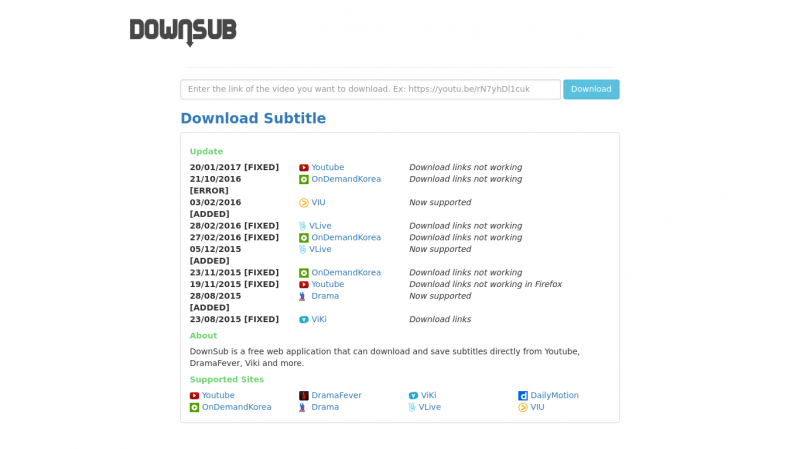
Dans cet article, nous avons discuté des quatre extensions de fichiers de sous-titres courantes utilisées sur diverses plates-formes de lecture multimédia, y compris YouTube. Ensuite, nous vous avons expliqué comment utiliser un excellent logiciel de conversion vidéo, DumpMedia, au cas où vous souhaiteriez télécharger la vidéo YouTube à partir de laquelle vous souhaitez télécharger les sous-titres. DumpMedia peut être utilisé à la fois par WinUtilisateurs de Dows et de MacOS.
De plus, nous vous avons donné les quatre meilleurs outils en ligne pour télécharger des sous-titres YouTube sous forme de texte. Nous espérons que ces outils ont pu vous aider avec ce que vous recherchez. Bon visionnage!
